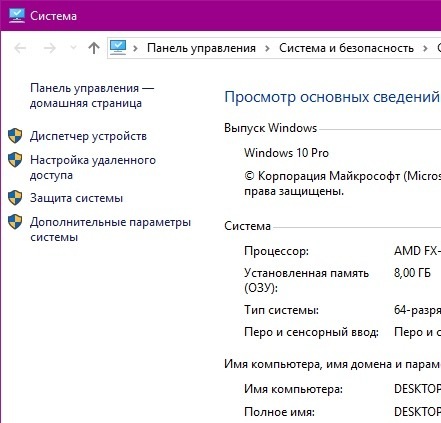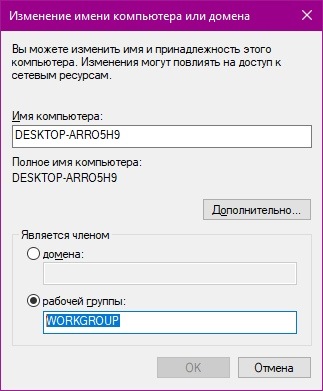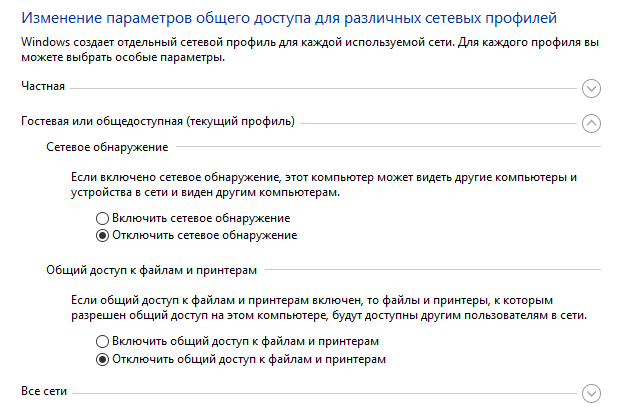Кабель для локальной сети: разновидности, витая пара
Беспроводные технологии безусловно начинают лидировать при организации домашних и офисных сетей, но они никогда не заменят проводные, а если это и случится, то не в скором будущем. Основная масса провайдеров монтируют свои провода непосредственно к клиенту, а уж только потом начинается работа WiFi маршрутизаторов. Существует несколько типов кабелей для локальной сети, они отличаются пропускной способностью канала, способом подключения к компьютеру, методом укладки и другими. Рассмотрим по порядку как менялись стандарты, какими они были, и что используется на сегодняшний момент.
Какой бывает кабель для локальной сети
Выбор проводника изначально всегда обусловлен топологией ЛВС, и самыми распространенными являются коаксиальные провода и витая пара. Сейчас широкое распространение находят оптоволоконные технологии, но это пока еще развивающийся стандарт, используемый в основном для прокладывания магистралей на дальние расстояния. Для подключения конечного пользователя применяется не очень широко. Итак, провод для локальной сети Ethernet бывает двух видов:
- Коаксиальный — представляющий собой одножильный провод с экраном, отделенные друг от друга изоляционным материалом или воздушной прослойкой. Очень сильно напоминает телевизионный провод сопротивлением 70 Ом.
- «Витая пара» — состоит из восьми жил, переплетенных между собой попарно. Каждая жила маркируется отдельным цветом для упрощения монтажа. Цвета закреплены и описаны спецификацией и все производители продукции придерживаются этих правил.
- Оптоволоконный или волоконно-оптический — имеет очень сложную конструкцию и довольно дорогой для монтажа. Сигнал в нем передается в виде световых импульсов через специальные световоды.
В 90-х годах прошлого века для построения локальных сетей применялся исключительно коаксиальный провод, и на его основе были разработаны такие известные топологии, как «шина» и «кольцо». Немногим позже появилась топология «звезда» на основе витой пары, которая до настоящего времени является наиболее востребованной и популярной архитектурой для локальной и глобальной сетей. Теперь время остановиться и описать каждый используемый кабель для локальной сети отдельно.
Коаксиальный кабель и используемые разъемы
Этот тип провода является наиболее старым из проводников. Этот шнур имеет одну несущую медную или алюминиевую жилу, которая покрыта толстым слоем изоляционного материала. Далее идет экран, выполненный в виде ленты, опоясывающей центральную жилу ил алюминия или меди. Верхним внешним слоем идет оболочка, защищающая жилы от повреждений, изготавливаемая из полиэтилена или поливинилхлорида. Существует несколько разновидностей такого кабеля, применяемого для ЛВС:
- 10Base 5 — толстая разновидность проводника, с сечением 12 мм и общим сопротивлением 50 Ом для 8-й категории и 75 Ом для 11-й. Скорость передачи данных не превышает 10 Мбит/с на расстояния между конечными узлами до 500 метров.
- 10Base 2 — тонкий, около 6 мм в диаметре, наиболее распространен для организации домашних или небольших офисных сетей. Его сопротивление 50 Ом, но максимальная длина составляет 185 метров при скорости 10 Мбит/с.
Благодаря хорошей изоляции сигнал в проводнике практически не гасится, т.е. пакеты не теряются, и не нужны дополнительные алгоритмы проверки, переданной или принятой информации. Единственным недостатком является довольно высокая стоимость производства и низкая скорость, поэтому впоследствии он был вытеснен «витой парой».
«Витая пара» — разновидности и способы обжима
Кабель для локальной сети «витая пара» получил свое название из-за того, что он состоит из восьми жил, попарно переплетенных между собой. Каждая жила имеет изоляцию строго закрепленного в спецификации цвета. В качестве внешнего изолирующего материала, защищающего сигнал от электромагнитных помех, используется поливинилхлорид или полиэтилен. Существует несколько разновидностей такого кабеля:
- UTP (Unshelded Twisted Pair) — не экранированная модификация, наиболее часто используемая для прокладки домашних или офисных сетей, когда не оказываются сильные помехи на передаваемый сигнал.
- FTP (Foiled Twisted Pair) — кабель с дополнительным экраном из алюминиевой фольги под внешней изоляцией.
- STP (Shelded Twisted Pair) — помимо общего экрана имеет дополнительный, для каждой пары по отдельности.
Витая пара имеет 7 категорий, и, чем больше номер категории, тем провод более защищен от электромагнитного излучения. Для сетей Ethernet применяется кабель 5-й категории (CAT5), который имеет полосу пропускания 100 МГц. Рекомендуется при монтаже новых объектов использовать более совершенную модификацию CAT5e для более высокочастотных сигналов с полосой в 125 МГц.
Витая пара используется для создания соединения на скоростях от 100 Мбит/с до 40 Гбит/с в зависимости от категории и качества самого кабеля и от его длины между конечными устройствами. Обычно длина сегмента не должна превышать 100 м.
Провод должен иметь разъем для подключения в сетевые устройства. Для витой пары используется разъем RJ-45 (8P8C — 8 position and 8 contacts). Внутри коннектора есть специальные канавки с контактами для каждой жилы. Есть несколько вариантов обжима сетевых кабелей: прямой и обратный (кроссовер). Прямой патч-корд применяется для соединения компьютера с маршрутизатором или коммутатором или для соединения активного сетевого оборудования между собой. Кросовый используется довольно редко и служит для соединения двух компьютеров между собой. В настоящее время практически все производители устанавливают «умные» сетевые карты, которым не важно расположение проводков в разъеме, но желательно придерживаться стандартов, и располагать жилы так, как написано в спецификации. Это поможет избежать коллизий в работе всей сети. Чтобы изготовить прямой провод для локальной сети жилы располагаются в следующем порядке на обоих концах:
- бело-оранжевый;
- оранжевый;
- бело-зеленый;
- бело-синий;
- зеленый;
- бело-коричневый;
- коричневый.
Чтобы изготовить патч-корд для простоты работы используются специальные клещи — кримпер (или «обжимка» в простонародье). Кримпер позволяет не только равномерно зажать провод в коннекторе, но и правильно обрезать и зачистить изоляцию. В исключительных случаях можно использовать плоскую отвертку или нож, но тогда качество не будет удовлетворительным. Существуют разъемы, которые зажимаются без кримпера, но они предназначены для многожильных мягких проводов и для стандартной витой пары могут не подойти.
Оптоволоконный кабель
Оптоволокно — наиболее прогрессивная технология для передачи сигнала на большие расстояния на огромной скорости. Отличием в передаче сигнала является то, что в качестве импульса используется не электричество, а свет. Свет передается по жилам из стекольного волокна отражаясь от внутренних стенок проводника. Можно одновременно передавать несколько сигналов: они не будут пересекаться или гасить друг друга. Скорость передачи информации по такому кабелю ограничена возможностями только самих сетевых карт или адаптеров. Кабель не подвержен помехам, и выполняется из негорючих материалов.
Стоимость такого кабеля относительно низкая, по сравнению с другими проводниками, но его монтаж может проводиться только квалифицированными сотрудниками с применением высокоточного и дорогого оборудования, поэтому в домашних условиях его использовать практически невозможно. Зато такой проводник нашел широкое применение для прокладки магистралей, ведь расстояния между усилителями сигнала могут достигать сотен километров. Некоторые провайдеры уже предоставляют услугу по подключению оптики в дом, но конечные устройства все равно подключаются по витой паре, поэтому именно она и является основополагающим стандартом для организации сети.
Виды сетевых кабелей локальных сетей LAN
Содержание статьи:
Вступление
Проводные локальные сети (LAN, ЛВС), крупные компьютерные сети CAN (между зданиями), MAN (в городской среде), WAN (глобальная компьютерная сеть) пока не могут обойтись без кабельного соединения, то есть без специальных сетевых кабелей локальных сетей.
О проводных и беспроводных технологиях
Современные производители компьютерной техники и периферии к ней, а также мобильных телефонов постепенно заменяют кабельную передачу данных и электроэнергии на беспроводную.
Яркими примерами такой тенденции могут служить беспроводные наушники и зарядные устройства. Получили широкое распространение беспроводные протоколы передачи данных wi-fi и bluetooth.
Вполне возможно, что вскоре наступит такой момент времени, когда компьютеры и другие электронные устройства, находящиеся на большом расстоянии друг от друга, будут связываться между собой с помощью беспроводных протоколов передачи данных.
Однако сейчас, для локальной компьютерной сети и периферийных устройств к компьютерам, используют обычные кабели. Ниже мы расскажем вам об их видах и особенностях.
Для соединения между собой компьютеров в локальной сети или для их соединения с глобальной сетью, применяют сетевой кабель.
Основные типы кабелей для сетевого соединения компьютеров
Широкое распространение получили следующие виды сетевых кабелей:
- Коаксиальные;
- С витой парой;
- Оптоволоконные.
Коаксиальный сетевой кабель

К наиболее старому по времени выпуска, среди всех видов сетевых кабелей относится коаксиальный кабель. В нынешнее время его довольно редко используют, однако бывают такие ситуации, когда он просто необходим.
Конструктивно такой тип кабеля представляет собой проводник из металла имеющий изоляцию и оплетку, выполненную из меди или алюминия. В качестве соединительных точек сетевого кабеля используют специальные гнёзда типа BNC и BNC-T.
К главному недостатку данного кабеля относится его низкая устойчивость к влиянию электромагнитного поля. Те времена, когда посредством коаксиального кабеля соединяли вычислительные машины между собой, ушли давно в историю.
Однако сейчас такой кабель используют при подключении спутниковых тарелок. Помимо этого, коаксиальный кабель обладает отличными характеристиками скорости, во — время одновременной передачи аналогового и цифрового сигнала. В связи с этим, его часто используют в кабельном телевидении.
Кабель из витой пары

Следующим в эволюции сетевых кабелей для подключения компьютеров стал кабель, состоящий из витой пары. Почему данный вид кабеля стали так называть? Дело в том, что этот кабель состоит из медных проводников с изоляцией, которые переплетены между собой попарно.
Стандартным считается такой кабель, у которого присутствуют четыре пары жил, то есть всего восемь проводов. Тем не менее, на рынке можно встретить кабель с двумя витыми парами, в котором присутствует четыре медных проводника.
Цветовая маркировка изоляции производится в соответствии с регламентом. Для защиты витой пары производители могут использовать медную оплетку или алюминиевую фольгу.
В зависимости от используемой защиты, витая пара кабеля может быть следующих типов:
- UTP. Данная маркировка обозначает, что кабель из витой пары не имеет дополнительной защиты. Проводники в этом кабеле обладают обычной пластиковой защитой;
- F/UTP- представляет собой проводник из витой пары и все вместе они оплетены фольгой;
- STP — защитной фольгой оплетена каждая из пар проводников;
- S/FTP- здесь, помимо оплетки из фольги для каждой пары, используется дополнительный медный экран для защиты проводников;
- SF/UTP- каждый из проводников защищен оплеткой из фольги и медным экраном.
Кабель из витой пары, у которого нет защиты по стоимости дешевле, чем защищённые кабели. Применение кабеля с витой парой, обладающего всеми степенями защиты имеет смысл, при качественной передаче данных на большие расстояния.
Кроме вышеперечисленной маркировки, кабели из витой пары маркируются от CAT1 до CAT7. Чем больше числовой показатель этой маркировки, тем предпочтителен выбор кабеля. Для создания компьютерной локальной сети вполне подойдет кабель с маркировкой CAT5. Однако специалисты рекомендуют применять кабель CAT5e, так как по сравнению с CAT5 он имеет лучшую пропускную способность высокочастотных сигналов.
С помощью кабеля из витой пары соединяются компьютеры и другие электронные устройства на расстоянии не более чем 100 метров, от каждого из устройств.
Оптоволоконный сетевой кабель

Кабель из оптоволокна относится к самому современному виду кабеля, с помощью которого строят компьютерные сети. Главными достоинствами этого кабеля, является неограниченная скорость передачи информации и высокая степень защиты от внешних факторов.
С помощью этого кабеля можно построить сеть, которая будет передавать данные на расстояние до 100 км. Цена кабеля из оптоволокна невысокая. Однако используемые для него коннекторы и другое оборудование стоят достаточно дорого. Кроме этого, при работе с таким оборудованием нужно иметь специальные знания и навыки.
Тем людям, которые только начинает изучать теоретическую часть построения компьютерных сетей и применять эти знания на практике нужно обратить внимание, что периферийные устройства подключаются к компьютеру посредством совершенно других кабелей.
USB кабель используют для подключения мобильных телефонов, принтеров, сканеров и других электронных устройств. С помощью такого кабеля можно обеспечить зарядку некоторых моделей мобильных телефонов и цифровых аудио видео плееров, у которых потерялось зарядное устройство.
Кабели типа HDMI/VGA/DVI используют для соединения компьютерной видеокарты с монитором или телевизором.
Заключение
При построении компьютерной сети необходимо руководствоваться целесообразностью применение того или иного вида кабеля. Для небольшого офиса или домашнего соединения компьютеров, оптимально подойдёт кабель из витой пары. Для банковской и военной сферы оправдано использование кабелей в компьютерной сети из оптоволокна.
©webonto.ru
Еще статьи
Поделиться ссылкой:
Похожие статьи
Схема Подключения Интернет Кабеля — tokzamer.ru
В сети интернет можно встретить описание, как выполнять обжимку коннекторов при помощи плоской отвертки.
Рисунок По этой же схеме производят и подключение проводов.

В результате металл контактов-микроножей плотно прилегает к металлу проводника.
Как подключить wi-fi роутер самостоятельно. Установка роутера

Кроссовое подключение витой пары Второй способ — кроссовый или перекрестный. Обжимают кабель плавным, осторожным движением до тех пор, пока ручки клещей не сойдутся .

Если требуется соединить два компьютера между собой, то следует воспользоваться схемой Gigabit Crossover, где первый конец провода опрессован по типу А, а другой — путем замены местами всех восьми проводов. Если с первого раза не получилось, процесс обжима нужно повторить.

Как обжать сетевой кабель?
При монтаже сетевой розетки на стену, разъемы всегда должны быть направлены вниз. Давайте кратко рассмотрим перечисленные схемы подключения.
Все приведенные выше цветовые схемы распиновки utp кабеля витых пар в настоящее время теряю актуальность.
Обжим кабеля витой пары 8 жил, 4 жилы на канале inrouter
Цветовая схема обжима RJ-45 компьютер — хаб для Интернета
Поэтому с расчетом на перспективу предпочтительней изначально расшить сеть до четырёх пар, чтобы потом не прокладывать новый провод. Но при грамотной разводке кабелей по штробам в гофрированной трубе ПВХ можно не только минимизировать риск появления неисправности, но и обеспечить относительно лёгкий доступ к витой паре без сложных демонтажных работ. Инструменты и материалы Сетевой кабель. Обжатие коннектора кримпером Обжим отверткой Кратко расскажем об этом способе, хотя использовать его мы не рекомендуем, но, если нет инструмента, то такой вариант может быть единственной альтернативой.
Это опасно для жизни и может вывести из строя компьютер. Если с первого раза не получилось, процесс обжима нужно повторить.
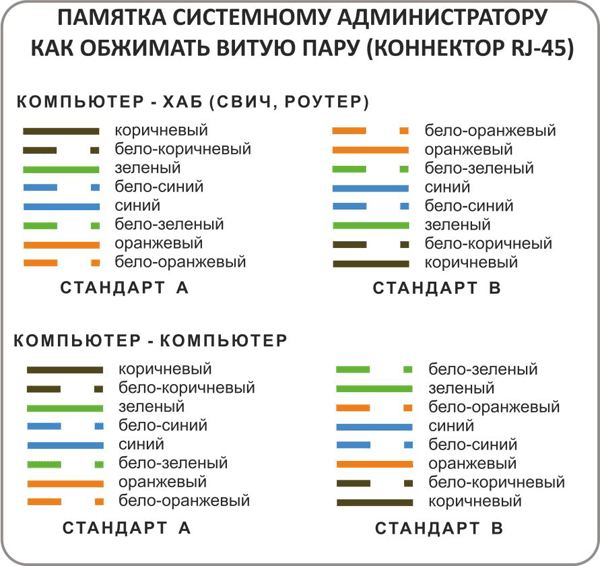
Тем более, что подобные специалисты возьмут за это немалую сумму.

Разведенные провода зажимаются между большим и указательным пальцами. Можно другим способом проверить качество обжимки витой пары 8 жил.

Следует лишь помнить о том, что существует две схемы по, которым осуществляется подключение розетки к разъёму.
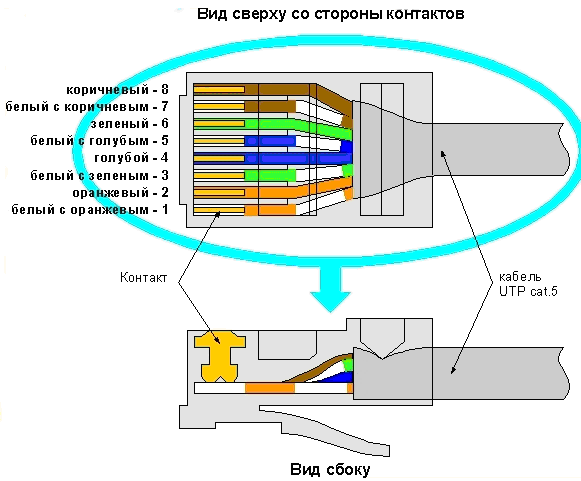
Поэтому, нужно ознакомиться с расположением цветов, согласно данной схемы.
Выбираем кабель.
Как подключить маршрутизатор к компьютеру

Основные понятия
Если требуется соединить два компьютера между собой, то следует воспользоваться схемой Gigabit Crossover, где первый конец провода опрессован по типу А, а другой — путем замены местами всех восьми проводов. Подключение настенной компьютерной розетки Практически все производители компьютерных розеток размещают внутри схему подключения, с обозначением порядка размещения проводов, исходя из их расцветки.
Это значит, что он стал на место и изоляция прорезана.
Некоторые изделия от разных производителей имеют отличия во внутреннем устройстве, но они только визуальные, а принцип подключения остается неизменным — выполнение кроссировки с соблюдением цветовой схемы и правильное производство обжима проводов в клемнике. Видео: обжим витой пары специальными инструментами Вместе с тем не всегда и не у всех под рукой может находиться инструмент необходимый для витой пары, поэтому существует другой вид обжимки — с использованием плоской отвёртки. Разновидности кабелей для интернета Экранирование обеспечивает лучшую защиту от электромагнитных наводок как внешних, так и внутренних, и т.
Это значит, скорее всего, что было приобретено нерабочее устройство с заводским браком. Обжим витых пар RJ выполняется инструментом, который называется обжимные клещи. Некоторое количество — минимум 2 штуки для каждой витой пары на оба конца кабеля , но лучше с запасом, особенно для тех, кто обжимает кабель впервые. Вскрываем крышку, закрывающую контактную часть.
Не надо думать, что нужно скрупулезно снимать оболочку с каждого проводка, после чего сажать его на болтовое соединение, как это происходит в обычных электрических розетках. Инструменты и материалы Сетевой кабель. Лицевая панель сконструирована на винтах, поэтому, чтобы ее снять, достаточно открутить эти винты.
Компьютерные сети
Конструктивные особенности витой пары обуславливаются требуемыми скоростными характеристиками передачи информации. Обжим проводов на клеммах розетки — важное условие для качественной коммутации Обзор продукции известных брендов — производителей интернет розеток Знаменитые торговые марки Legrand, VIKO, Lezard, Schneider пользуются заслуженным авторитетом на мировом рынке.
Видео: установка розетки RJ для внутреннего монтажа В том случае, если для монтажа розетки был выбран открытый способ внешний монтаж для фиксации нужен будет дополнительный элемент — кабельный короб, который монтируется на стену. Таким образом, если не планируется высокий локальный трафик, расход проводов для построения сети можно уменьшить в два раза. Проверяют качество работы с помощью мультиметра. Для удобства его подключения существуют специальные розетки, благодаря которым любой кабель можно спрятать в стену. Если чувствуется, что необходимо дополнительное усилие, то желательно процесс обжима приостановить и опять все проверить.
Последовательность проводов прозвонить специальным сетевым тестером. Алгоритм последовательности действий следующий: Необходимо подготовить конец кабеля для обжима. Вот последовательность действий: Срезается верхний слой обмотки. Общая картинка, иллюстрирующая вид 4-пинового разъема, кабеля, а также его подключение к трубке и аппарату Используются для организации подключения телефонной линии.
Как соединить интернет кабель.
Что понадобится для обжимки?
Мультиметр — для проверки качества обжима.
Видео урок: обжим коннектора RJ Благодаря появлению Интернета, многие проблемы решаются достаточно быстро, особенно после пересмотра видеороликов. Стриппер — специальный ручной инструмент для снятия изоляции с жил.
Практически все современные локальные сети используют для подключений разъем RJ
Цветовая схема обжима RJ 8P8C utp кабеля витой пары компьютер — хаб при ремонте Если при проверке кабеля витых пар обнаружен обрыв или короткое замыкание в оранжевой или зеленой витой паре, а синяя и коричневая исправны, то можно обойтись без замены кабеля. Для обжима такого кабеля используются специальные коннекторы RJ Их особенностью есть то, что можно подключать более одного компьютера на одну розетку.
Как правильно подключить интернет кабель к розетке. Схема подключения для RJ 45
С кабеля снимают защитную изоляцию где-то на см. Кабели подразделяются на два вида: экранированные и неэкранированные и обозначаются следующим образом: Цветовые схемы обжима в вилке RJ Существуют несколько схематических решений по обжиму витой пары, которые будут рассмотрены ниже на примере интернет-кабеля, используемого для построения сетей LAN и DSL.
Такой способ подключения получил несколько меньшее распространение. А также можно подключить готовый патч-корд к оборудованию и проверить, все ли пакеты доходят. При этом зачищать тонкие проводки не нужно.
Подключение интернет розеток Легранд, Шлейфом (схема)
Для того чтобы это сделать сначала следует расплести провода и выровнять, а затем разложить их рядом в корректной последовательности и как можно плотнее прижимаем друг к другу. Инструмент для кросс обжима, используется при подключении розеток, патч-панелей и т.
Его длина оставляется достаточной, чтобы осуществлять необходимые работы. Тем более, что подобные специалисты возьмут за это немалую сумму. Данный тип подключения был продемонстрирован на рисунке 12 В.
Как подключить два роутера в одну сеть с помощью кабеля
Сетевой кабель своими руками / Сети и коммуникации
Не важно, хотите ли вы создать маленькую домашнюю сеть или крупный сетевой проект в офисе, вам понадобится сетевой кабель. В большинстве случаев сейчас используют кабель пятой категории (Category 5) UTP — неэкранированная витая пара (Unshielded Twisted Pair), который поддерживает скорость передачи данных до 100 мегабит в секунду 100 Mb/s (Megabits per second). Я расскажу вам, как подготовить такой кабель самостоятельно.
Что вам понадобится
- Кабель пятой категории (также его называют витая пара) вы можете приобрести в большинстве компьютерных фирм или компаний, которые занимаются сетями (системных интеграторов), или на радиоэлектронных рынках.
 На проводе лучше не экономить и купить качественный товар, чтобы избежать проблем с сетью из-за некачественного кабеля. Убедитесь при покупке, чтобы цветная кодировка внутренних жил кабеля легко распознавалась. Также обратите внимание на разницу между плотным прямым кабелем и мягким крученым кабелем.
На проводе лучше не экономить и купить качественный товар, чтобы избежать проблем с сетью из-за некачественного кабеля. Убедитесь при покупке, чтобы цветная кодировка внутренних жил кабеля легко распознавалась. Также обратите внимание на разницу между плотным прямым кабелем и мягким крученым кабелем.
Жесткий и прямой кабель показывает, что каждая из восьми жил состоит из сплава меди. Этот тип кабеля используется для прокладки в стены и почти не гнется. Это предполагает, что вы не будете менять местоположение кабеля и переносить его. Он имеет лучшую проводимость, чем мягкий крученый кабель, что позволяет его прокладывать на более длинные дистанции.
Второй тип кабеля также состоит из восьми многожильных проводов. Этот кабель очень легко гнется, его используют для небольших участков сети, где важна мобильность.
 RJ-45 коннектор — продаются в упаковках по 50 и 100 штук. Можно купить поштучно, но это, как правило, дороже. Обратите внимание на тип коннектора: он должен подходить к вашему типу кабеля. Существуют два типа коннекторов RJ-45 для плотного кабеля (изображен на рисунке) и мягкого крученого кабеля. Используйте правильный коннектор, чтобы избежать проблем при обжиме и дальнейшем использовании кабеля.
RJ-45 коннектор — продаются в упаковках по 50 и 100 штук. Можно купить поштучно, но это, как правило, дороже. Обратите внимание на тип коннектора: он должен подходить к вашему типу кабеля. Существуют два типа коннекторов RJ-45 для плотного кабеля (изображен на рисунке) и мягкого крученого кабеля. Используйте правильный коннектор, чтобы избежать проблем при обжиме и дальнейшем использовании кабеля.
 Обжимной инструмент
Обжимной инструмент
Пока это самый дорогой компонент в приготовлении нашего кабеля, цена колеблется от 15 до 50$ в зависимости от качества изготовления и функций. Но инструмент окупается после того как вы приготовите некоторое количество кабеля. Хорошая модель имеет пару ножниц для резки кабеля и лезвия для снятия изоляции, также не лишним является обжим коннекторов RJ-11.
Какой тип кабеля вам нужен?
Существуют два типа сетевого кабеля, обычно используемые в компьютерных сетях — Cross-over («нуль хабный») и Straight-through (прямо проходящий, использующий хаб).Cross-over («нуль хабный») — используется для соединения двух компьютеров через сетевые карты, напрямую, т.е. не используется ни хаб, ни коммутатор. Таким образом вы можете подключить только два компьютера одновременно, для подключения трех и более потребуется хаб или некоторый тип коммутатора.
Straight-through (прямо проходящий, использующий хаб) — название этого вида кабеля говорит само за себя — он передаёт сигнал напрямую из одного конца в другой, а именно с 1-го контакта на 1 2-2, 3-3, и т.д. Используется для различных видов соединений (компьютер — хаб, компьютер — DSL/ISDN/кабельный модем, или соединения хаба и коммутатора между собой).
Давайте начнем разбор Straight-through кабеля, а затем выясним отличия в подготовке Cross-over варианта.
Нарезка, зачистка и сортировка жил
Отрежьте необходимый по длине кусок кабеля. Не забывайте пословицу — «Семь раз примерь, один отрежь». 🙂 Убедитесь, что концы кабеля отрезаны ровно.
Снимите оплетку примерно на один дюйм (2,5 см). Некоторые обжимные инструменты (например, показанный в статье) имеют специальные лезвия для снятия оплетки. Вы вставляете кабель до упора (с другой стороны инструмента есть ограничитель) для того чтобы зачистить необходимую длину. Важно при этом не задеть сами жилы кабеля, перезание одной из восьми жил приведет к неработоспособности отрезка.

Расплетите жилы кабеля. Вы заметите, что там есть 4 пары разноцветных проводов. Отсортируйте их по цветам. У вас должна получиться вот такая цветная кодировка:
голубой бело-голубой # оранжевый бело-оранжевый # зеленый бело-зеленый # коричневый бело-коричневый
Некоторые производители витой пары экономят на цветной кодировке, и вам придется отслеживать пару, запоминая какой провод был связан с другим. Лучше всего проверить в магазине, чтобы цветная кодировка легко распознавалась. И чтобы потом не испытывать проблем и не мучаться, потратьтесь на лучший кабель.
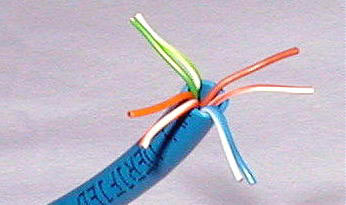
Теперь разложим проводки (жилы) слева направо в нужной последовательности. Есть соответствующий стандарт, установленный Telecommunications Industry Association (TIA). Он называется EIA/TIA-568 Commercial Building Telecommunications Wiring Standard, вы можете подробнее узнать о нем здесь http://www.digital-delivery.com/Standards.htm#s5.
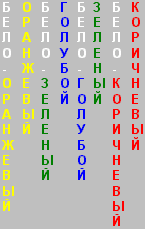
Отсортируйте все жилы, затем убедитесь, чтобы они были прямыми и ровными. Срежьте несколько миллиметров, чтобы все проводки стали одной длины и выходили за изоляцию примерно на полдюйма (1,25 см).

Присоединение RJ-45 коннектора
Лучший способ вставки кабеля в RJ-45 коннектор.- Держите коннектор пластиковой защелкой от себя.
- Когда сжимаете кабель для того чтобы вставить в коннектор, проследите, чтобы оболочка не болталась на проводках. Вставляйте отсортированные и выровненные жилы осторожно и постепенно. Вы почувствуете сопротивление, как только жилы начнут попадать в пазы внутри коннектора.
- Посмотрите внимательно, чтобы жилы оставались в нужной последовательности. Иногда при вставке кабеля в коннектор в последний момент жилы могут поменяться местами. Используйте лупу если это необходимо.
- Протолкните жилы до конца коннектора, убедитесь, что все жилы одной длины и касаются прозрачной стенки. Вы должны видеть линию, состоящую из восьми концов жил. Если какая-то жила прошла не до конца, вынимайте кабель, выравнивайте жилы и пробуйте снова.
- Теперь засуньте оболочку кабеля как можно дальше в коннектор.
Если все сделано правильно, то кабель должен быть вот такой:
Правильно:


Обратите внимание на то, как изоляционная оболочка должна проходить в коннектор, и как все жилы упираются в конец коннектора.
Ниже приведу два примера как это не должно выглядеть. На примере слева оставлены слишком длинные жилы, из-за чего расстояние от коннектора до оплетки остается незащищенным. Также кабель теряет прочность.
На втором примере жилы срезаны слишком коротко, оплетка входит в коннектор, но длина концов не позволяет создать контакт с коннектором.
Неправильно:


Перед обжимом последний раз убедитесь что все жилы выровнены и проходят до конца. Теперь вставляйте коннектор в соответствующий зажим на инструменте, зажимайте рукоятки плавно прилагая усилие, но так чтобы не поломать коннектор. После обжима осмотрите коннектор, все контакты должны быть одной длины и утоплены в пластик.

Теперь повторите все процедуры со вторым концом кабеля. Используйте те же схемы как на первом коннекторе, тем самым закончив приготовление Straight-through (прямо проходящего, использующего хаб) кабеля.
Cross-over («нуль хабный»)
Теперь рассмотрим второй тип кабеля для соединения двух компьютеров между собой напрямую. Отличия этого вида от первого в том, что второй конец кабеля имеет другие цветовые схемы.Первый конец, который будет идентичен Straight-through кабелю:
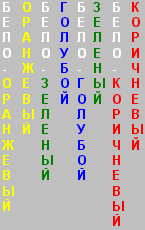
Второй конец будет сделан по следующей схеме:
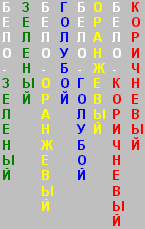
А если быть точнее, то вот разводка для 10BaseT Crossover кабеля по номерам жил:

| 10BaseT Crossover Cable | |
| RJ45 #1 Pin | RJ45 #3 Pin |
| 1 TX_D1+ | 3 RX_D2+ |
| 2 TX_D1- | 6 RX_D2- |
| 3 RX_D2+ | 1 TX_D1+ |
| 6 RX_D2- | 2 TX_D1- |
Если вы внимательно посмотрите на два конца Cross-over кабеля, то заметите, что разница всего лишь в том, что зеленая и оранжевая пара поменялись местами, а имено меняются 1-ый с 3-им и 2-ой с 6-ым.
Заметка:
Когда вы сделаете Cross-over кабель, пометьте его, чтобы легко отличать от Straight-through кабеля. Наклейте кусочек цветной пленки или отметьте маркером, используйте все, что для вас будет заметно. Иначе этот отрезок может затеряться с другими и вы будете потом долго ломать голову, отчего ваша сеть не работает.
Проверка
Когда кабель закончен, вам необходимо его протестировать на работоспособность. Примерно за 20$ вы можете приобрести специальный тестер. Вставьте оба конца кабеля в разъемы тестера и наблюдайте за лампочками. Если они все горят, у кабеля хороший контакт по каждой жиле и проверка закончена. К слову будет сказано, провод, расплетенный более чем на 2 см, считается не технологичным, хотя и будет работать.
Если Вы заметили ошибку — выделите ее мышью и нажмите CTRL+ENTER.
Настраиваем локальную сеть дома: оборудование, доступ к общим папкам и принтерам | Роутеры (маршрутизаторы) | Блог
Локальная сеть (Local Area Network, сокращенно LAN) — несколько компьютеров и гаджетов (принтеры, смартфоны, умные телевизоры), объединенных в одну сеть посредством специальных инструментов. Локальные сети часто используются в офисах, компьютерных классах, небольших организациях или отделениях крупных компаний. Локальная сеть дает большой простор для деятельности, например, создание умного дома с подключением саундбаров, телефонов, кондиционеров, умных колонок. Можно перебрасывать с телефона фотографии на компьютер без подключения по кабелю, настроить распознавание команд умной колонкой. Преимуществом является то, что локальная сеть — это закрытая система, к которой посторонний не может просто так подключиться.
Для чего нужна локальная сеть
Локальная сеть дает множество удобных функций для использования нескольких компьютеров одновременно:
- передача файлов напрямую между участниками сети;
- удаленное управление подключенными к сети принтерами, сканерами и прочими устройствами;
- доступ к интернету всех участников;
- в других случаях, когда нужна связь между несколькими компьютерами, к примеру, для игр по сети.
Что нужно для создания локальной сети
Для создания собственной LAN-сети минимальной конфигурации достаточно иметь пару компьютеров, Wi-Fi роутер и несколько кабелей:
- непосредственно сами устройства (компьютеры, принтеры и тд).
- Wi-Fi-роутер или маршрутизатор. Самое удобное устройство для создания домашней сети, поскольку Wi-Fi-роутер есть практически в каждом доме.
- Интернет-кабели с витой парой. Раньше было важно использование crossover-кабелей при соединении компьютеров напрямую, без роутеров и switch-коммутаторов. Сейчас же в них нет нужды, поскольку сетевые карты сами понимают как подключен кабель и производят автоматическую настройку.
- Switch-коммутаторы или hub-концентраторы. Служат для объединения устройств в одну сеть. Главный «транспортный узел». Необязательное, но удобное устройство, давно вытесненное Wi-Fi маршрутизаторами из обычных квартир.
- NAS (англ. Network Attached Storage). Сетевое хранилище. Представляет собой небольшой компьютер с дисковым массивом. Используется в качестве сервера и хранилища данных. Также необязательная, но удобная вещь.
Нужное оборудование у нас есть, что дальше?
Сначала необходимо определиться, каким образом будут соединяться между собой компьютеры. Если используется проводной способ подключения, то подключаем все кабели к роутеру или коммутатору и соединяем их в сеть. Существует несколько способов создания LAN-сетей.
Если используется Wi-Fi, то сначала необходимо убедиться, поддерживают ли устройства данный вид связи. Для компьютера может пригодиться отдельный Wi-Fi-адаптер, который придется отдельно докупать. В ноутбуках же он предустановлен с завода. Подключаем устройства к одному Wi-Fi-маршрутизатору.
Настройка обнаружения
Просто подключить оборудование друг к другу недостаточно, поэтому идем дальше:
- Все устройства должны находиться в одной «рабочей группе». Этот параметр легко настраивается в ОС Windows 10.
Для этого проходим по пути: Панель управления — Система и безопасность — Система — Дополнительные параметры системы — Свойства системы. В открывшемся окошке надо указать, что компьютер является членом определенной рабочей группы и дать ей название. Это действие повторить на всех остальных ПК из сети.

- При использовании Wi-Fi изменить параметр сетевого профиля в настройках сети. Для этого в настройках «Параметры Сети и Интернет» в разделе «Состояние» нужно нажать на «Изменить свойства подключения» и выбрать профиль «Частные».
- После этого настраиваем параметры общего доступа. Идем в «Центр управления сетями и общим доступом» и открываем «Изменить дополнительные параметры общего доступа». Там нужно включить сетевое обнаружение, а также доступ к файлам и принтерам.

- Не забываем включить доступ к ПК и отключить защиту паролем.
Теперь наступает важный этап работы: настроить сетевое обнаружение и общий доступ к файлам
Важно убедиться, чтобы у всех компьютеров были правильные IP-адреса. Обычно система автоматически настраивает данный параметр, но если при работе LAN появятся сбои, то нужно будет указать адреса вручную. Проверить IP можно с помощью «настроек параметров адаптера». Заходим в «Центр управления сетями и общим доступом» и оттуда нажимаем «Изменение параметров адаптера».
Нажимаем ПКМ по подключению и открываем свойства. Дальше открываем свойства IP версии 4 TCP / IPv4 (может иметь название «протокол Интернета версии 4»). IP-адрес — то, что нам нужно. Смотрим, чтобы у первого компьютера был адрес, отличный от второго. Например, для первого будет 192.168.0.100, 192.168.0.101 у второго, 192.168.0.102 у третьего и т.д. Для каждого последующего подключенного компьютера меняем последнюю цифру адреса. Стоит учесть, что у разных роутеров могут быть разные, отличные от указанных IP-адреса. На этом этапе локальная сеть уже готова и функционирует.

Заходим в раздел «Сеть» проводника. Если все подключено правильно, то мы увидим подключенные к сети устройства. Если же нет, то Windows предложит нам настроить сетевое обнаружение. Нажмите на уведомление и выберите пункт «Включить сетевое обнаружение и доступ к файлам». Стоит учесть, что брадмауэр может помешать работе LAN, и при проблемах с работой сети надо проверить параметры брадмауэра. Теперь надо только включить нужные папки и файлы для общего доступа.
Как открыть доступ к папкам?
Нажимаем ПКМ по нужной папке и заходим во вкладку «Доступ». Нажимаем «Общий доступ» и настраиваем разрешения. Для домашней локальной сети легче всего выбрать вариант «Все». Выбираем уровень доступа для остальных участников «чтение или чтение + запись».
Теперь из свойств папки заходим во вкладку безопасности. Нажимаем «Изменить» и «Добавить». Выбираем «Все» и активируем изменения. В списке разрешений для папки должна находиться группа «Все». Если нужно открыть доступ не к отдельной папке, а всему локальному диску, то нужно зайти в свойства диска, нажать «Расширенная настройка» и поставить галочку в поле «Открыть общий доступ». Командой «\localhost» можно посмотреть, какие папки данного компьютера имеют общий доступ для локальной сети. Чтобы просмотреть файлы из общих папок нужно в проводнике найти раздел «Сеть» и открыть папку нужного компьютера.
Как подключить принтер в локальную сеть
В «Устройствах и принтерах» нужно выбрать принтер и нажав ПКМ перейти в свойства принтера. Во вкладке «Доступ» нажать на галочку «Общий доступ». Принтер должен отображаться иконкой, показывающей, что устройство успешно подключено к LAN.

Если нужно закрыть доступ к папке, то в свойствах надо найти пункт «Сделать недоступными». Если же нужно отключить весь компьютер от LAN, то легче всего изменить рабочую группу ПК.
Администрирование и создание локальных сетей с помощью программ
Бывают ситуации, когда необходимо сделать локальную сеть, но это физически невозможно. На помощь приходит программное обеспечение, позволяющее создавать виртуальные локальные сети. Существуют разные программы для создания администрирования локальных сетей. Расскажем о паре из них:
RAdmin
Очень удобное приложение, позволяющее работать с локальной сетью или VPN в пару кликов. Основные функции программы это: удаленное управление компьютером с просмотром удаленного рабочего стола, передача файлов. Также программа может помочь геймерам, играющим по локальной сети.
Hamachi
Пожалуй, самая популярная программа в данной категории. Может создавать виртуальные локальные сети с собственным сервером. Позволяет переписываться, передавать файлы и играть в игры по сети. Также имеет клиент для Android.
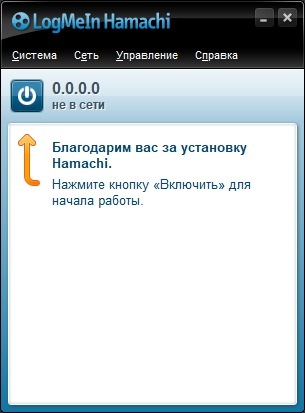
PowerLine — локальная сеть через электропроводку | Powerline и PoE | Дайджест новостей
D-Link DHP-P308AV – это адаптер сети Powerline. Он позволяет подключить устройство к локальной сети, используя сеть электропитания.
Разработкой спецификаций Power Line Communications (PLC) занимается HomePlug Alliance. На данный момент таких спецификаций было разработано уже несколько:
- HomePlug 1.0
- HomePlug AV
- AV 200 (до 200 Мбит/с)
- AV 500 (до 500 Мбит/с)
- HomePlug AV2
Но нужно понимать, что приведенные значения – это физические скорости. Реальная скорость передачи данных всегда будет меньше. К тому же, реальная скорость будет зависеть и от качества электрической проводки в доме.
К недостаткам технологии PLC можно отнести невозможность работы устройств в общей сети, если они подключены к электрическим розеткам на разных фазах. Но это можно обойти двумя способами:
- Включить по одному устройству на каждую фазу и соединить их через коммутатор;
- Поставить межфазный ретранслятор, например МРС-1 (российского производства).
D-Link DHP-P308AV – это адаптер Homeplug AV 500. Адаптер оснащен встроенной розеткой «passthrough», через которую к основной розетке можно подключать другие электрические устройства. При этом адаптер фильтрует электрические помехи от подключенного устройства, которые могут повлиять на Powerline-соединение.
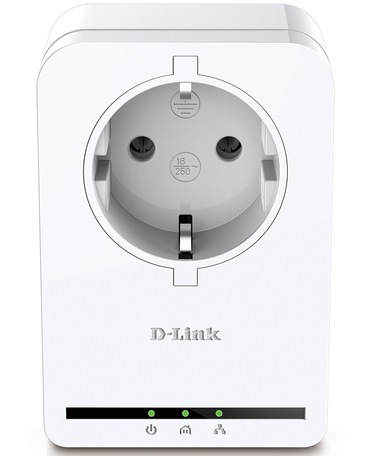
У D-Link есть схожие устройства:
- DHP-308AV — адаптер Homeplug AV 500 без встроенное розетки «passthrough»;
- DHP-P309AV – комплект (starter kit) из двух адаптеров DHP-P308AV;
- DHP-309AV — комплект (starter kit) из двух адаптеров DHP-308AV.
Адаптер D-Link DHP-308AV выглядит так:
Адаптер DHP-P308AV отличается от DHP-308AV наличием встроенной розетки, в остальном устройства идентичны.
Безопасность передачи данных в сети PLC обеспечивается использованием шифрования AES 128. А это значит, что должны быть сгенерированы ключи шифрования. В этом-то и состоит настройка адаптеров.
Всё настраивается очень просто.
1. Подключите адаптеры к электрическим розеткам.Для сброса настроек к настройкам по умолчанию нужно нажать кнопку Simple Connect и держать ее нажатой в течение 10 секунд.
2. Затем на первом адаптере нажать кнопку Simple Connect. Время нажатия — не больше 3 секунд. После того, как кнопка будет отпущена, индикатор питания (Power LED) будет мигать.
3. Не позже, чем через 2 минуты, нужно нажать кнопку Simple Connect на втором адаптере. Время нажатия – не больше 3 секунд. Отпустите кнопку Simple Connect, индикатор питания (Power LED) будет мигать.
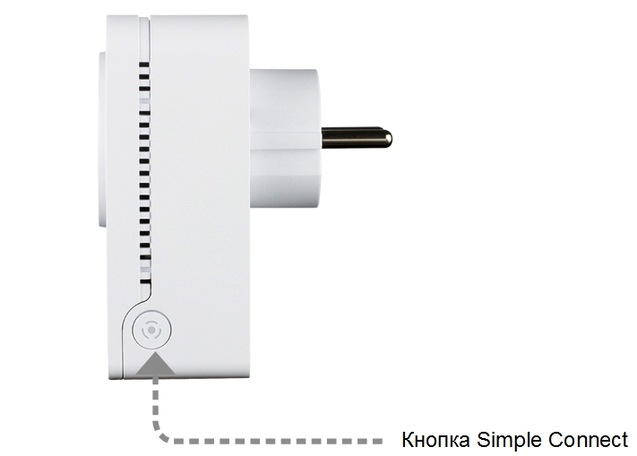
Адаптеры сконфигурируют ключи шифрования. Настройки будут ими запомнены до их отключения от сети.
Если нужно подключить более чем два адаптера, то на последующих адаптерах нужно нажать кнопку Simple Connect (не более 3 секунд) и затем нажать кнопку Simple Connect на любом из адаптеров существующей сети PLC. Кнопка Simple Connect на втором адаптере должна быть нажата не позднее, чем через 2 минуты после нажатия кнопки на первом адаптере.
Если дважды быстро нажать на кнопку Simple Connect, адаптер перейдет в энергосберегающий режим. Чтобы «пробудить» устройство, нужно нажать на кнопку Simple Connect еще раз. И будьте внимательны, ибо адаптеры нельзя будет сконфигурировать, пока они находятся в энергосберегающем режиме.
О том, что соединение PoweLine установлено, будет сигнализировать горящий индикатор PowerLine (PowerLine LED).
Теперь можем подключить сетевые устройства к Ethernet-портам адаптеров и наша локальная сеть будет работать через электропроводку.
Местный завод по производству проводов, производственная компания OEM / ODM по индивидуальному заказу местных проводов
Всего найдено 1136 местных заводов и компаний по производству проводов с 3 408 продуктами. Закажите высококачественный местный провод из нашего огромного набора надежных местных заводов по производству проводов. Бриллиантовый член| Тип бизнеса: | Производитель / Завод |
| Основные продукты: | Различные электрические Провода и кабели, кабель связи, кабель для радио- и телевещания и т. Д. |
| Mgmt. Сертификация: | ISO9001: 2008 |
| Собственность завода: | Общество с ограниченной ответственностью |
| Объем НИОКР: | Собственный бренд, OEM |
| Расположение: | Ханчжоу, Чжэцзян |
| Тип бизнеса: | Производитель / Завод |
| Основные продукты: | Кабель ABC, армированный кабель, неизолированные медные проводники, проводник AAAC-AAC-ACAR-ACSR, электрический Провод |
| Mgmt.Сертификация: | ISO 9001 |
| Собственность завода: | Общество с ограниченной ответственностью |
| Объем НИОКР: | OEM, ODM, собственный бренд |
| Расположение: | Чжэнчжоу, Хэнань |
| Тип бизнеса: | Производитель / Завод |
| Основные продукты: | Волоконно-оптический кабель |
| Mgmt.Сертификация: | ISO9001: 2008 |
| Собственность завода: | Общество с ограниченной ответственностью |
| Объем НИОКР: | Собственный бренд, OEM |
| Расположение: | Дунгуань, Гуандун |
| Тип бизнеса: | Производитель / Завод , Торговая компания |
| Основные продукты: | Провод Жгут, Жгут проводов , Жгут в сборе, Жгут проводов, Кабельная сборка |
| Mgmt.Сертификация: | ISO9001: 2015, IATF16949 |
| Собственность завода: | Общество с ограниченной ответственностью |
| Объем НИОКР: | Собственный бренд, ODM, OEM |
| Расположение: | Дунгуань, Гуандун |
| Тип бизнеса: | Производитель / Завод , Торговая компания |
| Основные продукты: | Наружный оптический кабель, Внутренний оптический кабель, Внутренний оптоволоконный кабель брони, Патч-корд, Кабель FTTH |
| Mgmt.Сертификация: | ISO 9001 |
| Собственность завода: | Общество с ограниченной ответственностью |
| Объем НИОКР: | ODM, OEM |
| Расположение: | Шэньчжэнь, Гуандун |
| Тип бизнеса: | Производитель / Завод |
| Основные продукты: | Волоконно-оптический кабель |
| Mgmt.Сертификация: | ISO9001: 2008 |
| Собственность завода: | Общество с ограниченной ответственностью |
| Объем НИОКР: | Собственный бренд, ODM, OEM |
| Расположение: | Ханчжоу, Чжэцзян |
| Тип бизнеса: | Производитель / Завод |
| Основные продукты: | Одноразовая маска Kn95 Mask, волоконно-оптический адаптер, аттенюаторы, волоконно-оптический разъем, FTTH |
| Mgmt.Сертификация: | ISO 9001 |
| Собственность завода: | Общество с ограниченной ответственностью |
| Объем НИОКР: | OEM |
| Расположение: | Шэньчжэнь, Гуандун |
RF Поставщики и ресурсы беспроводной связи
О RF Wireless World
Веб-сайт RF Wireless World является домом для поставщиков и ресурсов радиочастотной и беспроводной связи. На сайте представлены статьи, руководства, поставщики, терминология, исходный код (VHDL, Verilog, MATLAB, Labview), тестирование и измерения, калькуляторы, новости, книги, загрузки и многое другое.
Сайт RF Wireless World охватывает ресурсы по различным темам, таким как RF, беспроводная связь, vsat, спутник, радар, волоконная оптика, микроволновая печь, wimax, wlan, zigbee, LTE, 5G NR, GSM, GPRS, GPS, WCDMA, UMTS, TDSCDMA, bluetooth, Lightwave RF, z-wave, Интернет вещей (IoT), M2M, Ethernet и т. Д.Эти ресурсы основаны на стандартах IEEE и 3GPP. В нем также есть академический раздел, который охватывает колледжи и университеты по инженерным дисциплинам и MBA.
Статьи о системах на основе Интернета вещей

Система обнаружения падений для пожилых людей на основе Интернета вещей : В статье рассматривается архитектура системы обнаружения падений, используемой для пожилых людей.
В нем упоминаются преимущества или преимущества системы обнаружения падений Интернета вещей.
Узнать больше➤
Также обратитесь к другим статьям о системах на основе Интернета вещей следующим образом:
• Система чистоты туалетов самолета.
• Система измерения столкновения
• Система отслеживания скоропортящихся продуктов и овощей
• Система помощи водителю
• Система умной торговли
• Система мониторинга качества воды.
• Система Smart Grid
• Система умного освещения на базе Zigbee
• Система интеллектуальной парковки на основе Zigbee.
• Система интеллектуальной парковки на основе LoRaWAN
RF Статьи о беспроводной связи
В этом разделе статей представлены статьи о физическом уровне (PHY), уровне MAC, стеке протоколов и сетевой архитектуре на основе WLAN, WiMAX, zigbee, GSM, GPRS, TD-SCDMA, LTE, 5G NR, VSAT, Gigabit Ethernet на основе IEEE / 3GPP и т. Д. .стандарты. Он также охватывает статьи, относящиеся к испытаниям и измерениям, по тестированию на соответствие, используемым для испытаний устройств на соответствие RF / PHY. УКАЗАТЕЛЬ СТАТЕЙ >>.
Физический уровень 5G NR : Обработка физического уровня для канала 5G NR PDSCH и канала 5G NR PUSCH рассмотрена поэтапно. Это описание физического уровня 5G соответствует спецификациям физического уровня 3GPP. Читать дальше➤

Основы повторителей и типы повторителей : В нем объясняются функции различных типов ретрансляторов, используемых в беспроводных технологиях.Читать дальше➤
Основы и типы замирания : В этой статье рассматриваются мелкомасштабные замирания, крупномасштабные замирания, медленные, быстрые и т. Д., Которые используются в беспроводной связи. Читать дальше➤
Архитектура сотового телефона 5G : В этой статье рассматривается блок-схема сотового телефона 5G с внутренними модулями 5G. Архитектура сотового телефона. Читать дальше➤
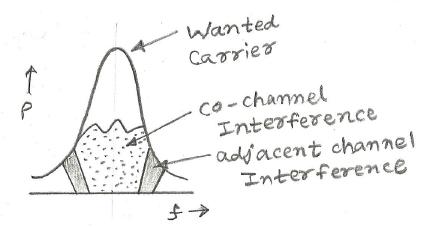
Основы помех и типы помех: В этой статье рассматриваются помехи в соседнем канале, помехи в одном канале, ЭМ помехи, ICI, ISI, световые помехи, звуковые помехи и т. Д.Читать дальше➤
5G NR Раздел
В этом разделе рассматриваются функции 5G NR (New Radio), нумерология, диапазоны, архитектура, развертывание, стек протоколов (PHY, MAC, RLC, PDCP, RRC) и т. Д.
5G NR Краткий указатель ссылок >>
• Мини-слот 5G NR
• Часть полосы пропускания 5G NR
• 5G NR CORESET
• Форматы DCI 5G NR
• 5G NR UCI
• Форматы слотов 5G NR
• IE 5G NR RRC
• 5G NR SSB, SS, PBCH
• 5G NR PRACH
• 5G NR PDCCH
• 5G NR PUCCH
• Эталонные сигналы 5G NR
• 5G NR m-последовательность
• Золотая последовательность 5G NR
• 5G NR Zadoff Chu Sequence
• Физический уровень 5G NR
• Уровень MAC 5G NR
• Уровень 5G NR RLC
• Уровень 5G NR PDCP
Учебные пособия по беспроводным технологиям
В этом разделе рассматриваются учебные пособия по радиочастотам и беспроводной связи.Он охватывает учебные пособия по таким темам, как сотовая связь, WLAN (11ac, 11ad), wimax, bluetooth, zigbee, zwave, LTE, DSP, GSM, GPRS, GPS, UMTS, CDMA, UWB, RFID, радар, VSAT, спутник, WLAN, волновод, антенна, фемтосота, тестирование и измерения, IoT и т. Д. См. УКАЗАТЕЛЬ >>
Учебное пособие по 5G — Это руководство по 5G также охватывает следующие подтемы по технологии 5G:
Руководство по основам 5G
Полосы частот
руководство по миллиметровым волнам
Волновая рама 5G мм
Зондирование волнового канала 5G мм
4G против 5G
Тестовое оборудование 5G
Сетевая архитектура 5G
Сетевые интерфейсы 5G NR
канальное зондирование
Типы каналов
5G FDD против TDD
Разделение сети 5G NR
Что такое 5G NR
Режимы развертывания 5G NR
Что такое 5G TF
Этот учебник GSM охватывает основы GSM, архитектуру сети, элементы сети, системные спецификации, приложения,
Типы пакетов GSM, структура кадров GSM или иерархия кадров, логические каналы, физические каналы,
Физический уровень GSM или обработка речи, вход в сеть мобильного телефона GSM, установка вызова или процедура включения питания,
MO-вызов, MT-вызов, VAMOS, AMR, MSK, модуляция GMSK, физический уровень, стек протоколов, основы мобильного телефона,
Планирование RF, нисходящая линия связи PS и восходящая линия связи PS.
➤Подробнее.
LTE Tutorial , охватывающий архитектуру системы LTE, охватывающий основы LTE EUTRAN и LTE Evolved Packet Core (EPC). Он обеспечивает связь с обзором системы LTE, радиоинтерфейсом LTE, терминологией LTE, категориями LTE UE, структурой кадра LTE, физическим уровнем LTE, Стек протоколов LTE, каналы LTE (логические, транспортные, физические), пропускная способность LTE, агрегация несущих LTE, передача голоса по LTE, расширенный LTE, Поставщики LTE и LTE vs LTE продвинутые.➤Подробнее.
RF Technology Stuff
Эта страница мира беспроводной радиосвязи описывает пошаговое проектирование преобразователя частоты RF на примере преобразователя RF UP от 70 МГц до диапазона C.
для микрополосковой платы с использованием дискретных радиочастотных компонентов, а именно. Смесители, гетеродин, MMIC, синтезатор, опорный генератор OCXO,
колодки аттенюатора. ➤Подробнее.
➤Проектирование и разработка радиочастотного трансивера
➤Конструкция RF фильтра
➤VSAT Система
➤Типы и основы микрополосковой печати
➤Основы волновода
Секция испытаний и измерений
В этом разделе рассматриваются контрольно-измерительные ресурсы, испытательное и измерительное оборудование для тестирования DUT на основе
Стандарты WLAN, WiMAX, Zigbee, Bluetooth, GSM, UMTS, LTE.ИНДЕКС испытаний и измерений >>
➤ Система PXI для T&M.
➤ Генерация и анализ сигналов
➤Измерения слоя PHY
➤Тест устройства на соответствие WiMAX
➤ Тест на соответствие Zigbee
➤ Тест на соответствие LTE UE
➤Тест на соответствие TD-SCDMA
Волоконно-оптическая технология
Оптоволоконный компонент , основы, включая детектор, оптический соединитель, изолятор, циркулятор, переключатели, усилитель,
фильтр, эквалайзер, мультиплексор, разъемы, демультиплексор и т. д.Эти компоненты используются в волоконно-оптической связи.
Оптические компоненты INDEX >>
➤Учебное пособие по оптоволоконной связи
➤APS в SDH
➤SONET основы
➤SDH Рамочная конструкция
➤SONET против SDH
Поставщики и производители беспроводных радиочастотных устройств
Сайт RF Wireless World охватывает производителей и поставщиков различных компонентов, систем и подсистем RF для ярких приложений, см. ИНДЕКС поставщиков >>.

Поставщики радиочастотных компонентов, включая радиочастотный изолятор, радиочастотный циркулятор, радиочастотный смеситель, радиочастотный усилитель, радиочастотный адаптер, радиочастотный разъем, радиочастотный модулятор, радиочастотный приемопередатчик, PLL, VCO, синтезатор, антенну, генератор, делитель мощности, сумматор мощности, фильтр, аттенюатор, диплексор, дуплексер, чип резистор, чип конденсатор, чип индуктора, ответвитель, оборудование EMC, программное обеспечение RF Design, диэлектрический материал, диод и т. д.Производители RF компонентов >>
➤Базовая станция LTE
➤RF Циркулятор
➤RF Изолятор
➤Кристаллический осциллятор
MATLAB, Labview, встроенные исходные коды
Раздел исходного кода RF Wireless World охватывает коды, связанные с языками программирования MATLAB, VHDL, VERILOG и LABVIEW.
Эти коды полезны для новичков в этих языках.
ИНДЕКС ИСХОДНОГО КОДА >>
➤3-8 декодер кода VHDL
➤Код MATLAB для дескремблера
➤32-битный код ALU Verilog
➤T, D, JK, SR flipflop коды labview
* Общая информация о здоровье населения *
Выполните эти пять простых действий, чтобы остановить коронавирус (COVID-19).
СДЕЛАЙТЕ ПЯТЬ
1. РУКИ: Часто мойте их.
2. КОЛЕНО: Откашляйтесь
3. ЛИЦО: не трогайте его
4. НОГИ: держитесь на расстоянии более 3 футов (1 м) друг от друга
5. ЧУВСТВОВАТЬ: Болен? Оставайся дома
Используйте технологию отслеживания контактов >>, соблюдайте >> рекомендации по социальному дистанцированию и установить систему наблюдения за данными >> чтобы спасти сотни жизней. Использование концепции телемедицины стало очень популярным в таким странам, как США и Китай, чтобы остановить распространение COVID-19, поскольку это заразное заболевание.
RF Беспроводные калькуляторы и преобразователи
Раздел «Калькуляторы и преобразователи» охватывает ВЧ-калькуляторы, беспроводные калькуляторы, а также преобразователи единиц.
Это касается беспроводных технологий, таких как GSM, UMTS, LTE, 5G NR и т. Д.
СПРАВОЧНЫЕ КАЛЬКУЛЯТОРЫ Указатель >>.
➤ Калькулятор пропускной способности 5G NR
➤5G NR ARFCN против преобразования частоты
➤Калькулятор скорости передачи данных LoRa
➤LTE EARFCN для преобразования частоты
➤ Калькулятор антенны Яги
➤ Калькулятор времени выборки 5G NR
IoT-Интернет вещей Беспроводные технологии
Раздел IoT охватывает беспроводные технологии Интернета вещей, такие как WLAN, WiMAX, Zigbee, Z-wave, UMTS, LTE, GSM, GPRS, THREAD, EnOcean, LoRa, SIGFOX, WHDI, Ethernet,
6LoWPAN, RF4CE, Bluetooth, Bluetooth Low Power (BLE), NFC, RFID, INSTEON, X10, KNX, ANT +, Wavenis, Dash7, HomePlug и другие.Он также охватывает датчики Интернета вещей, компоненты Интернета вещей и компании Интернета вещей.
См. Главную страницу IoT >> и следующие ссылки.
➤ НИТЬ
➤EnOcean
➤Учебник по LoRa
➤Учебник по SIGFOX
➤WHDI
➤6LoWPAN
➤Zigbee RF4CE
➤NFC
➤Lonworks
➤CEBus
➤UPB
СВЯЗАННЫЕ ЗАПИСИ
RF Wireless Учебники
Различные типы датчиков
Поделиться страницей
Перевести страницу
.
Что делать, если у меня нет C-Wire
Если вы вообще провели какое-либо исследование, вы знаете, что не все системы HVAC установлены с C-проводом термостата, и это вызывает много затруднений при выборе и установке термостат. В этом сообщении объясняется:
- Назначение провода c
- Определение провода c в термостате
- Варианты, если у вас нет провода c
- Советы по покупке термостата, связанные с проводом c
Что делает C-Wire
C в c-wire означает общий.С-образный провод термостата предназначен для подачи постоянного напряжения 24 В переменного тока, известного как 24 В переменного тока, на термостат. А цель постоянного питания — получить постоянные и точные показания термостата.
Провод берет начало в печи или воздухообрабатывающем устройстве и идет к термостату в пучке или проводах, но только ЕСЛИ ваша система была установлена с общим проводом.
Определение общего провода
Есть ли у вашего термостата провод c? Давайте разберемся.Обычно синий провод в жгуте используется для общего провода. Однако все цветные провода одинаковы, поэтому не имеет значения, какого цвета провод используется для каждой функции — обогрева, переменного тока, вентилятора и т. Д., Если он прикреплен к тому месту, где он должен быть прикреплен на каждом конце.
Первым шагом является снятие термостата с его монтажного основания, чтобы обнажить провода и клемму, к которой прикреплены многие или все из них. Найдите терминал C. К нему подключен провод? Это общий провод, и в большинстве случаев он будет синим.Если к клемме C не подключен провод, осторожно потяните жгут проводов от стены, чтобы проверить, есть ли в жгуте провод C, который просто не подключен. Если есть, см. Вариант 2 ниже для подключения провода C к воздухоочистителю / печи и термостату.
Готово, теперь вы можете установить любой термостат на 24 В переменного тока, какой захотите, включая термостат Nest, Ecobee, Lyric или другой WiFi-термостат. Наше руководство по покупке термостата предлагает полезные советы по выбору подходящего термостата и определению совместимости с вашей системой.
Варианты, если у вас нет провода C
Нет провода C? Как говорится, не беспокойтесь. У вас есть пять вариантов, если у вас нет С-образного провода.
Вариант 1:
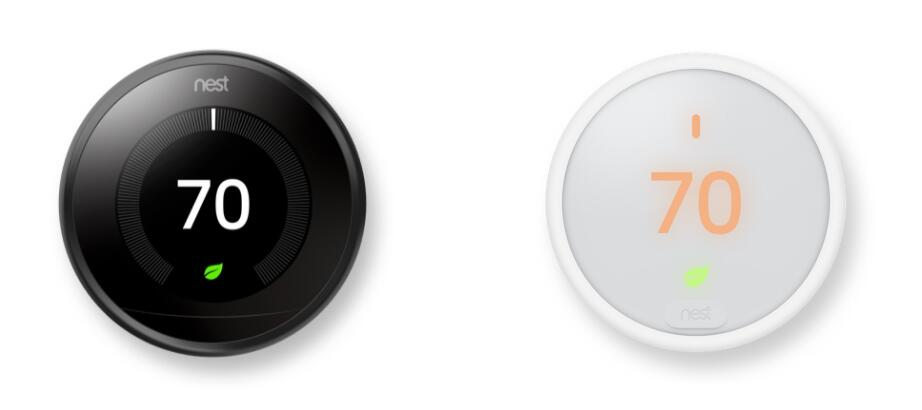
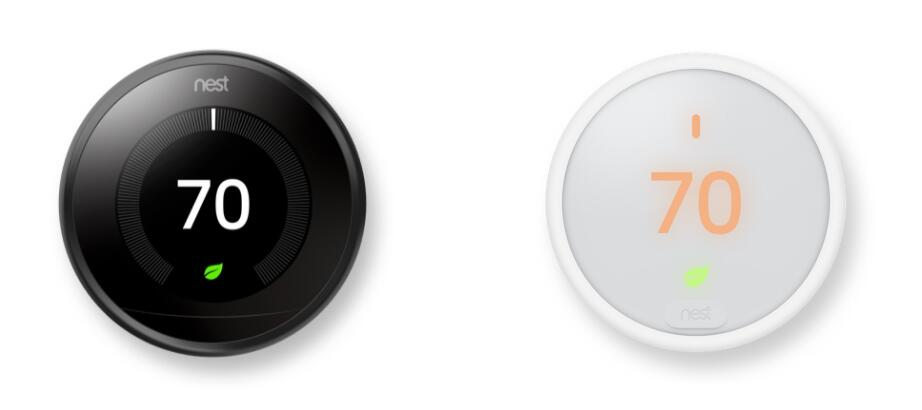
Купите термостат, который не нужен. Производители термостата Nest и термостата Lux Geo, в качестве двух примеров, заявляют, что их продукты работают правильно с проводом типа c или без него. Технически они верны. Хотя термостат не будет иметь постоянного питания, он может заимствовать энергию из системы HVAC, когда она работает.Когда система выключена, термостат будет сигнализировать ей о включении на очень короткое время через равные промежутки времени. Это дает термостату необходимую мощность, чтобы проверять температуру в вашем доме и знать, нужен ли цикл отопления или кондиционирования.
Короче говоря, вы можете использовать некоторые термостаты без c-провода, но они не будут такими точными, и вы можете испытать небольшие колебания температуры, которых не было бы, если бы термостат был постоянно включен и, следовательно, постоянно знал, какая температура был.
Вариант 2: Используйте неиспользованный провод для c-провода


Есть ли неиспользованный провод в жгуте позади термостата? Если это так, конец этого провода также должен быть отсоединен от другого конца. Мы рекомендуем нанять pro для подключения, так как это связано с электричеством и риском поражения электрическим током. Если вы идете один, отключите цепь, используемую системой HVAC. Отрегулируйте термостат на включение нагрева или охлаждения, чтобы система не сработала.Затем откройте шкаф печи или кондиционера, найдите жгут проводов и найдите неподключенный провод. Подключите его к клемме C там и на термостате.
Вариант 3: Используйте провод G как провод C
Провод G управляет вентилятором независимо. Если вы сделаете это, вы потеряете режим только вентилятора, и вентилятор будет работать только во время цикла обогрева или кондиционирования. Опять же, профессионал может сделать это, если вы не уверены в подходе DIY.
Вариант 4: Нанять специалиста по HVAC для установки общего провода, и больше никогда не будет подобных хлопот
Это довольно простая работа.Наем профессионала для выполнения любой из предложенных задач обычно стоит от 100 до 300 долларов. Вы можете использовать наш инструмент оценки, чтобы получить точную стоимость установки местного термостата.
Вариант 5: Используйте модуль разветвителя / перемычки в качестве обходного пути для установки c-провода


Вот популярные марки:
Каждый термостат, для которого требуется один из этих комплектов, немного отличается направлениям, например, от Ecobee, и им должно быть легко следовать. На сайтах производителей также есть видеоролики, так что вы можете посмотреть, как это делается.Назначение этих разветвителей — заимствовать питание от одного из других проводов в жгуте проводов термостата, обычно это правый провод, используемый для печи или кондиционера.
Вот видео о том, как установить Venstar Add-A-Wire:
Ваши лучшие варианты
Суть в том, что у вас есть варианты, и большинство из них не требуют хлопот и Стоимость. Большинство домовладельцев обходятся вариантом 1, и если им не нравятся характеристики термостата без провода C, они сначала пробуют один из комплектов, перечисленных в варианте 5.Ваш местный специалист по HVAC тоже будет рад помочь.
Была ли эта информация полезной? Возможно, ваши друзья, думающие об умном термостате, тоже выиграют от этого, если вы расскажете о нем в социальных сетях!
.Эта библиотека позволяет вам связываться с устройствами I2C / TWI. На платах Arduino с разводкой R3 (распиновка 1.0) SDA (линия данных) и SCL (линия синхронизации) находятся на разъемах контактов, близких к контакту AREF. Arduino Due имеет два интерфейса I2C / TWI: SDA1 и SCL1 находятся рядом с контактом AREF, а дополнительный — на контактах 20 и 21. Для справки в таблице ниже показано расположение контактов TWI на различных платах Arduino.
Начиная с Arduino 1.0, библиотека наследуется от функций Stream, что делает ее совместимой с другими библиотеками чтения / записи. Из-за этого send () и receive () были заменены на read () и write (). ПримечаниеСуществуют как 7-, так и 8-битные версии адресов I2C. 7 бит идентифицируют устройство, а восьмой бит определяет, записывается оно или читается с него. Библиотека Wire использует 7-битные адреса. Если у вас есть таблица данных или пример кода, в котором используется 8-битный адрес, вам нужно отбросить младший бит (т.е.е. сдвиньте значение на один бит вправо), получая адрес от 0 до 127. Однако адреса от 0 до 7 не используются, потому что зарезервированы, поэтому первый адрес, который можно использовать, — 8. Обратите внимание, что при подключении контактов SDA / SCL необходим подтягивающий резистор. Пожалуйста, обратитесь к примерам для получения дополнительной информации. Плата MEGA 2560 имеет подтягивающие резисторы на контактах 20-21 на плате. Чтобы использовать эту библиотеку Примеры
См. ТакжеПоследняя редакция 2019/12/24, автор: SM | Функции |

 На проводе лучше не экономить и купить качественный товар, чтобы избежать проблем с сетью из-за некачественного кабеля. Убедитесь при покупке, чтобы цветная кодировка внутренних жил кабеля легко распознавалась. Также обратите внимание на разницу между плотным прямым кабелем и мягким крученым кабелем.
На проводе лучше не экономить и купить качественный товар, чтобы избежать проблем с сетью из-за некачественного кабеля. Убедитесь при покупке, чтобы цветная кодировка внутренних жил кабеля легко распознавалась. Также обратите внимание на разницу между плотным прямым кабелем и мягким крученым кабелем.
 RJ-45 коннектор — продаются в упаковках по 50 и 100 штук. Можно купить поштучно, но это, как правило, дороже. Обратите внимание на тип коннектора: он должен подходить к вашему типу кабеля. Существуют два типа коннекторов RJ-45 для плотного кабеля (изображен на рисунке) и мягкого крученого кабеля. Используйте правильный коннектор, чтобы избежать проблем при обжиме и дальнейшем использовании кабеля.
RJ-45 коннектор — продаются в упаковках по 50 и 100 штук. Можно купить поштучно, но это, как правило, дороже. Обратите внимание на тип коннектора: он должен подходить к вашему типу кабеля. Существуют два типа коннекторов RJ-45 для плотного кабеля (изображен на рисунке) и мягкого крученого кабеля. Используйте правильный коннектор, чтобы избежать проблем при обжиме и дальнейшем использовании кабеля.
 Обжимной инструмент
Обжимной инструмент